Сегодня Whatsapp достаточно известное приложение, которое позволяет общаться на расстоянии, обмениваться информацией, делиться фотографиями, видео и так далее. Однако приходит время, когда пользователь меняет свой телефон или по какой-то причине мессенджер исчезает вместе с хранящейся информацией. Тогда многие клиенты интересуются, как восстановить Ватсап.
- Как восстановить Ватсап на телефоне
- Когда необходимо восстановление Ватсапа
- Какие файлы можно восстановить
- Как восстановить приложение из резервной копии
- Пошаговая инструкция
- Где сохраняется резервная копия
- Этапы восстановления
- Архив данных Ватсап, что это
- Какие файлы хранятся
- Время хранения данных
- Как восстановить историю звонков в приложении, пошагово
- Как восстановить Ватсап, если нет резервной копии на телефоне
- Можно ли восстановить Ватсап на другом телефоне
- Основные этапы
- Заключение
Как восстановить Ватсап на телефоне
Возможно, что мессенджер вовсе не удален с устройства, а просто исчезла иконка. Поэтому сперва попробуйте вернуть значок на место.
Действия для этого следующие.
- На мобильном устройстве откройте «Настройки».
- Выберите раздел «Приложения».
- Отыщите в представленном перечне Whatsapp. Зажмите значок.
- Когда иконка сможет перемещаться свободно, переместите ее на экран.
Если мессенджер все же был удален, то восстановить Whatsapp можно с Гугл Диска следующим образом.
- Установите приложение заново.
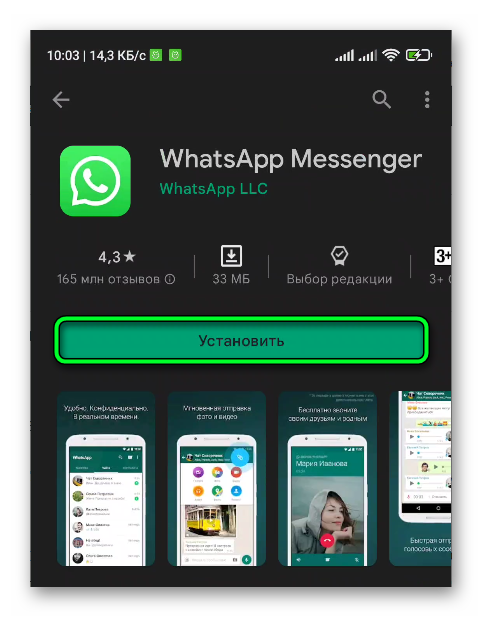
- Откройте программу. Согласитесь с политикой и условиями, нажав кнопку «Принять и продолжить».

- Затем введите номер мобильного телефона, к которому была осуществлена привязка аккаунта.
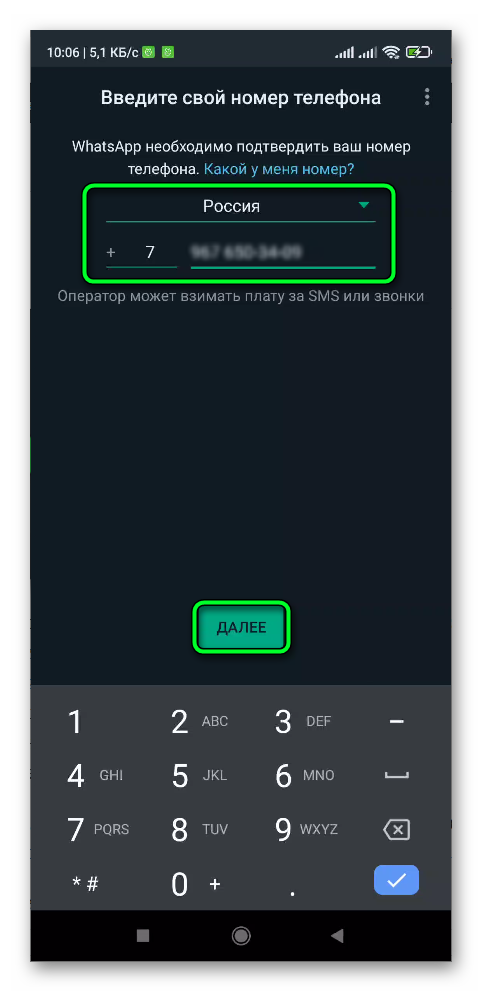
- На гаджет поступит СМС с кодом. Введите его в соответствующее поле.
- Дайте разрешение на доступ к контактам и хранилищу.
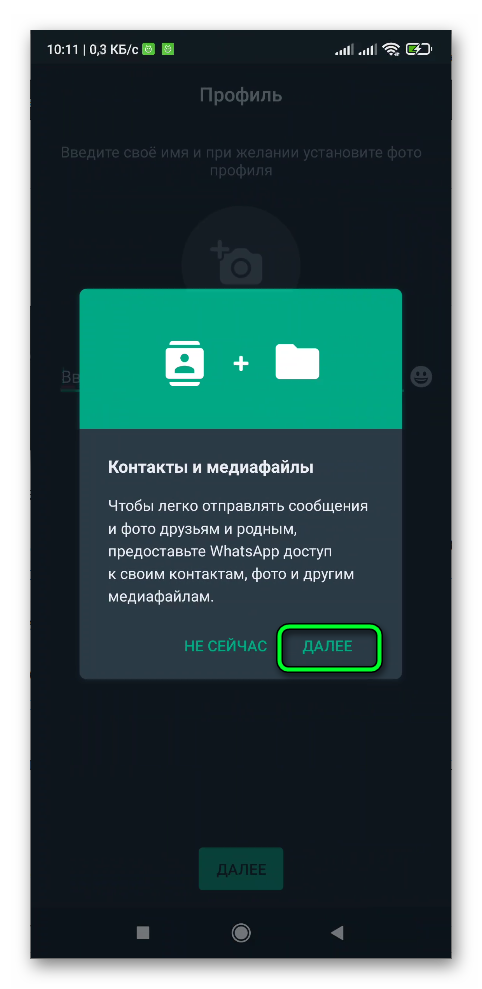
- Затем мессенджер обнаружит копию с информацией и предложит восстановить Ватсап.
- Когда на экране появится предложение о восстановлении. Выберите данную опцию.
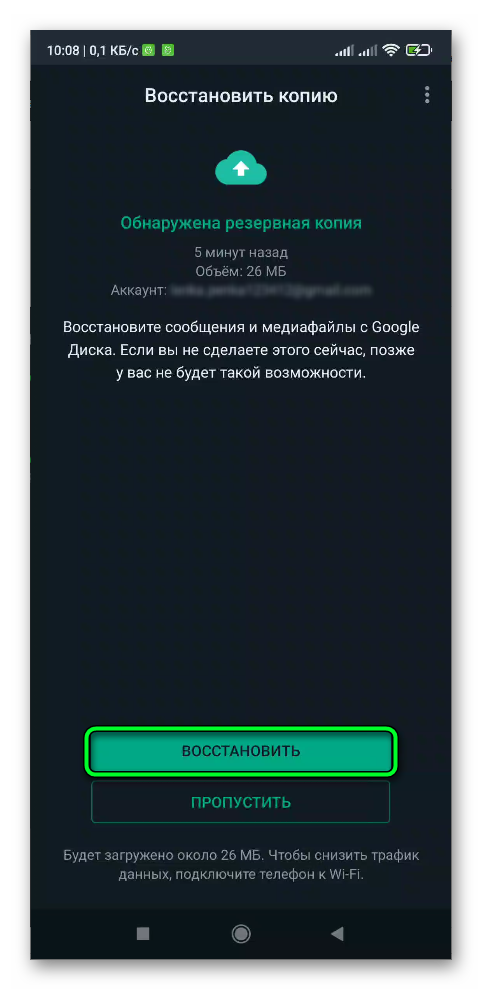
- После завершения процедуры, кликните «Далее».
По окончанию в приложении будут отображены чаты, а затем начнется сам процесс. На устройствах с операционной системой iOS процедура немного отличается. Обязательным условием считается авторизация в аккаунте iCloud.
Чтобы восстановить Ватсап на Айфоне, выполните следующие действия.
- Войдите в «Настройки» своего мобильного и перейдите в раздел iCloud.
- Напротив пункта iCloud Drive передвиньте ползунок в состояние «Включено».
- Затем в настройках выберите пункт «Чаты».
- Нажмите на вкладку «Резервное копирование» и выберите частоту сохранения информации. Рекомендуемый режим «Ежедневно».
- Последний шаг – создайте резервную копию.
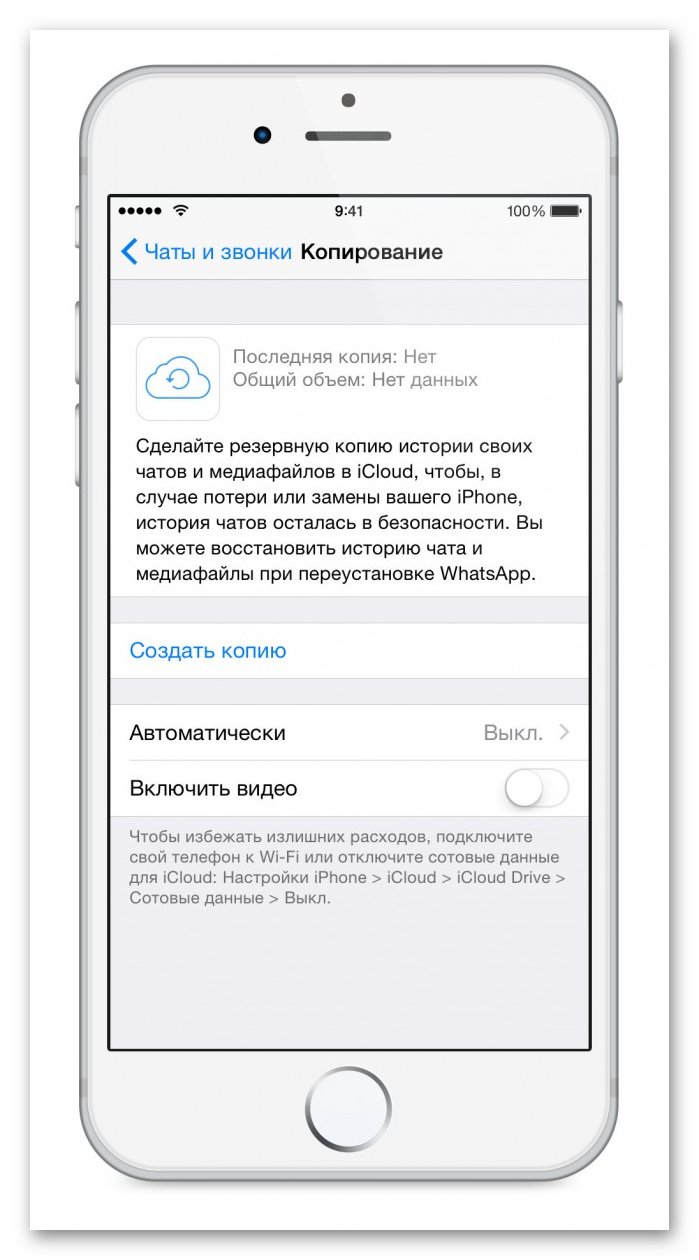
Теперь по необходимости можно переустановить мессенджер вновь воссоздать данные.
Когда необходимо восстановление Ватсапа
Зачастую переписки в подобных программах могут содержать очень важную информацию. Это могут быть контактные данные, номера банковских карт, важные документы и так далее.
Восстановить Ватсап может потребоваться в следующих ситуациях:
- удаление сообщений или целого чата;
- поломка мобильного устройства;
- удаление мессенджера;
- форматирование карты памяти;
- утеря данных после перепрошивки девайса.
Какие файлы можно восстановить
Вместе с запросом «Как восстановить Вацап» у пользователей возникает другой, не менее интересующий вопрос. Какие файлы подлежат восстановлению. Вообще, если у клиента имеется резервная копия на Гугл диске, то эту проблему можно решить быстро.
Данные, подлежащие восстановлению:
- диалоги, чаты;
- фотографии;
- видеофайлы;
- документы.
То есть все медиафайлы, которые были скопированы в резервную копию или сохранились на устройстве.
Как восстановить приложение из резервной копии
Приложение имеет встроенную опцию резервного копирования, которую также можно настроить, чтобы бэкапы сохранялись в облачном хранилище.
Пошаговая инструкция
Для того чтобы сохранять всю важную информацию, подключите опцию автоматического копирования. Дальше выберите частоту сохранения. Существует способ, восстановить Ватсап как из локальной резервной копии, так и из Google Диска.
Затем выполните следующие шаги:
- Загрузите и откройте файловый менеджер.
- Выполните переход к локальному хранилищу или откройте по очереди:
«Внутренний накопитель» / Android / media / com.whatsapp / WhatsApp / Databases.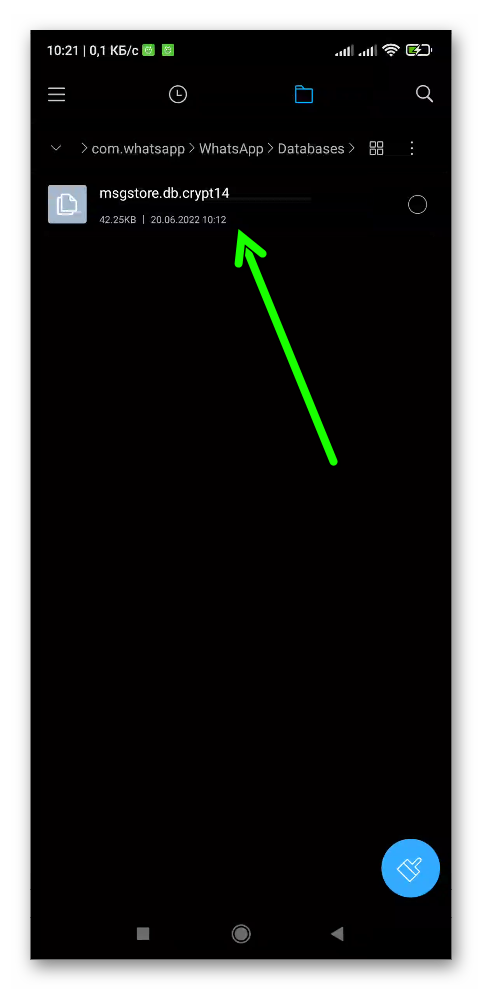
- Скопируйте файл с этой папки на флешку или рабочий стол, подключив телефон к ПК.
- Переустановите приложение, но на экране авторизации закройте Ватсап и поместите скопированный файл в папку Databases (если таковой папки не окажется, создайте её в разделе —
«Внутренний накопитель» / Android / media / com.whatsapp / WhatsApp. - Продолжите авторизацию. После подтверждения смс с проверочным кодом приложение обнаружит файл резервной копии на устройстве и предложит востановить данные.
Если требуется возобновить не самую последнюю версию копии, проделайте иные действия.
- Откройте файловый менеджер.
- Пройдите по пути, который был описан ранее.
- Затем переименуйте файл, который необходимо восстановить. Например,
с msgstore-YYYY-MM-DD.1.db.crypt14наmsgstore.db.crypt14.
Затем удалите Ватсап, переустановите его и проделайте действия по возобновлению с Гугл.
Где сохраняется резервная копия
В приложение WhatsApp имеется режим автоматического сохранения копий. Данные копируются в зависимости по частоте, которая была установлена пользователем. Все файлы сохраняются во внутренней памяти девайса, в папке Databases.
Этапы восстановления
Облачное хранилище применяется для того, чтобы сэкономить место в памяти мобильного устройства. Функция подключается пользователем самостоятельно через настройки приложения Ватсап.
Для этого выполните следующие пошаговые действия.
- Откройте Ватсап.
- Перейдите в раздел «Настройки».
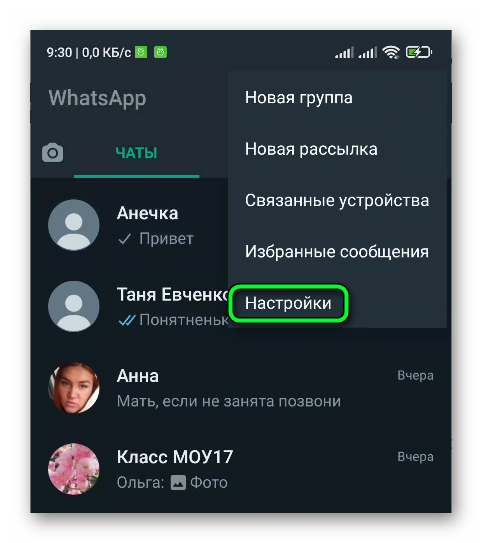
- Выберите пункт «Чаты».
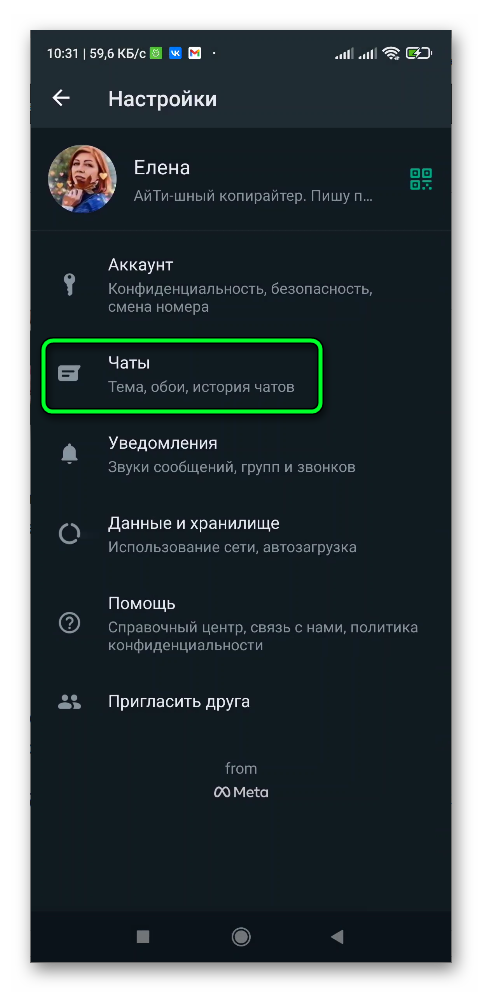
- Далее нажмите на пункт «Резервная копия чатов».
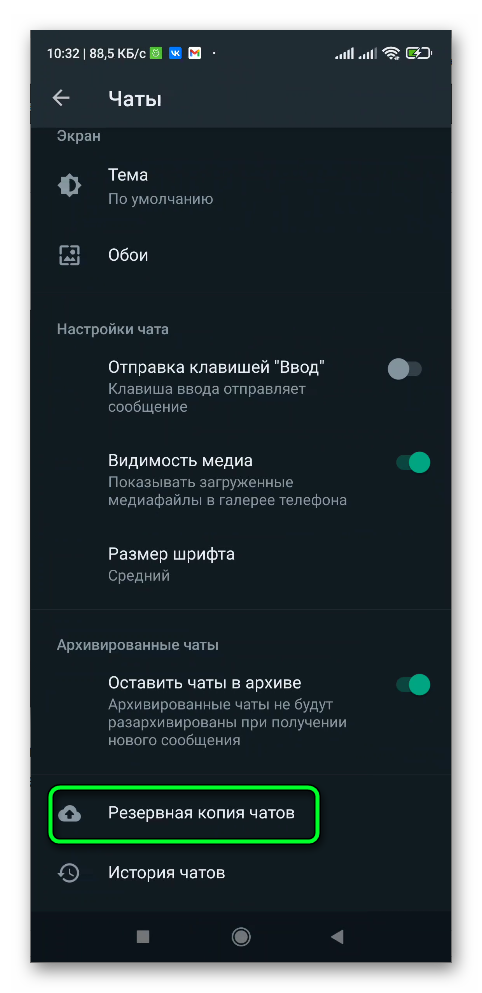
- Затем подключите действующий аккаунт Google. По необходимости зарегистрируйтесь.
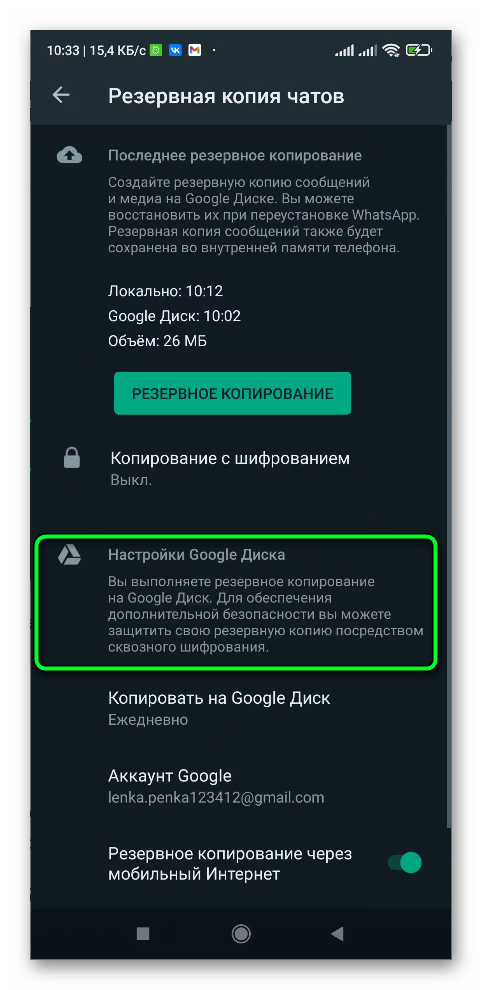
- Укажите периодичность сохранения.
После этого перейдите к этапу восстановления.
- Скачайте и откройте мессенджер.
- Подтвердите номер мобильного.
- На экране отобразится новое окно. Нажмите кнопку «Восстановить».
- Далее выберите аккаунт, откуда будут скачиваться данные.
Процедура возобновления информации может занять некоторое время. Все зависит от количества файлов и скорости интернета.
Архив данных Ватсап, что это
Это папка, куда возможно перемещение не востребованных чатов на данный момент, но необходимых в будущем. Кроме того, папку можно использовать и для скрытия диалога с конкретным человеком. После добавления такого чата в архив и удаления переписки, при последующем общение диалог будет восстановлен автоматически.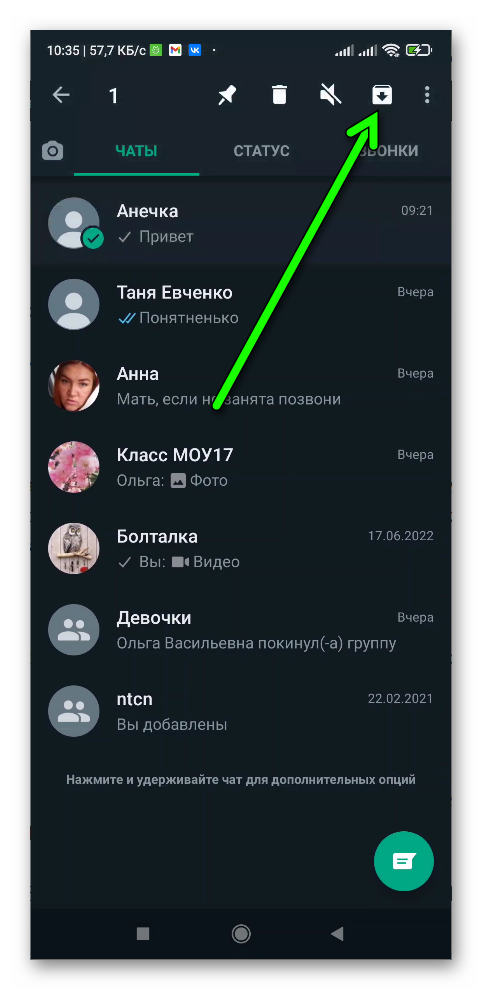
Какие файлы хранятся
Архивы могут хранить большие массивы данных. Это могут быть изображения, аудио и видеозаписи, историю переписок, документы и так далее.
Время хранения данных
Многих интересует вопрос, как удалить переписку в Ватсапе без восстановления. На самом деле все локальные копии сохраняются в течение 7 дней. По прошествии этого времени данные перезаписываются.
Как восстановить историю звонков в приложении, пошагово
Все предыдущие методы работают, когда нужно реанимировать текстовую информацию: документы, переписи, файлы. Со звонками могут возникнуть проблемы. Однако есть способ. Это использование сторонних приложений. Например, Dr Fone.
Для того чтобы воспользоваться данной программой сделайте следующее:
- Установите утилиту на компьютер.
- Подключите мобильный к ПК.
- В приложение нажмите на вкладку Data Recovery.
- Выберите операционную систему смартфона.
- Затем отметьте данные, которые требуется извлечь.
- Кликните по кнопке Start Scan.
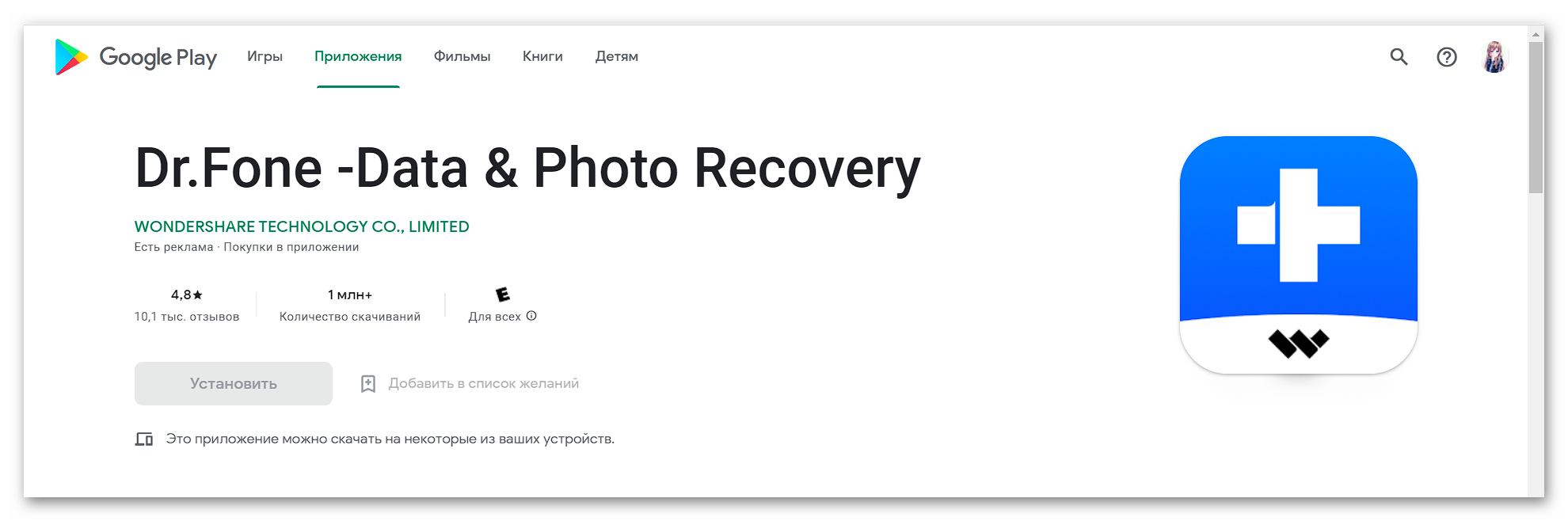
Дождитесь окончания сканирования. После еще раз отметьте данные для извлечения и щелкните Recover to Computer. Укажите папку, куда требуется выгрузить файлы.
Как восстановить Ватсап, если нет резервной копии на телефоне
Если у пользователя не имеется резервной копии, то не стоит заранее расстраиваться. Выход есть — применение сторонней программы Tenorshare UltData for Android. Это уникальное приложение, которое позволяет быстро и качественно возобновить данные из мессенджера.
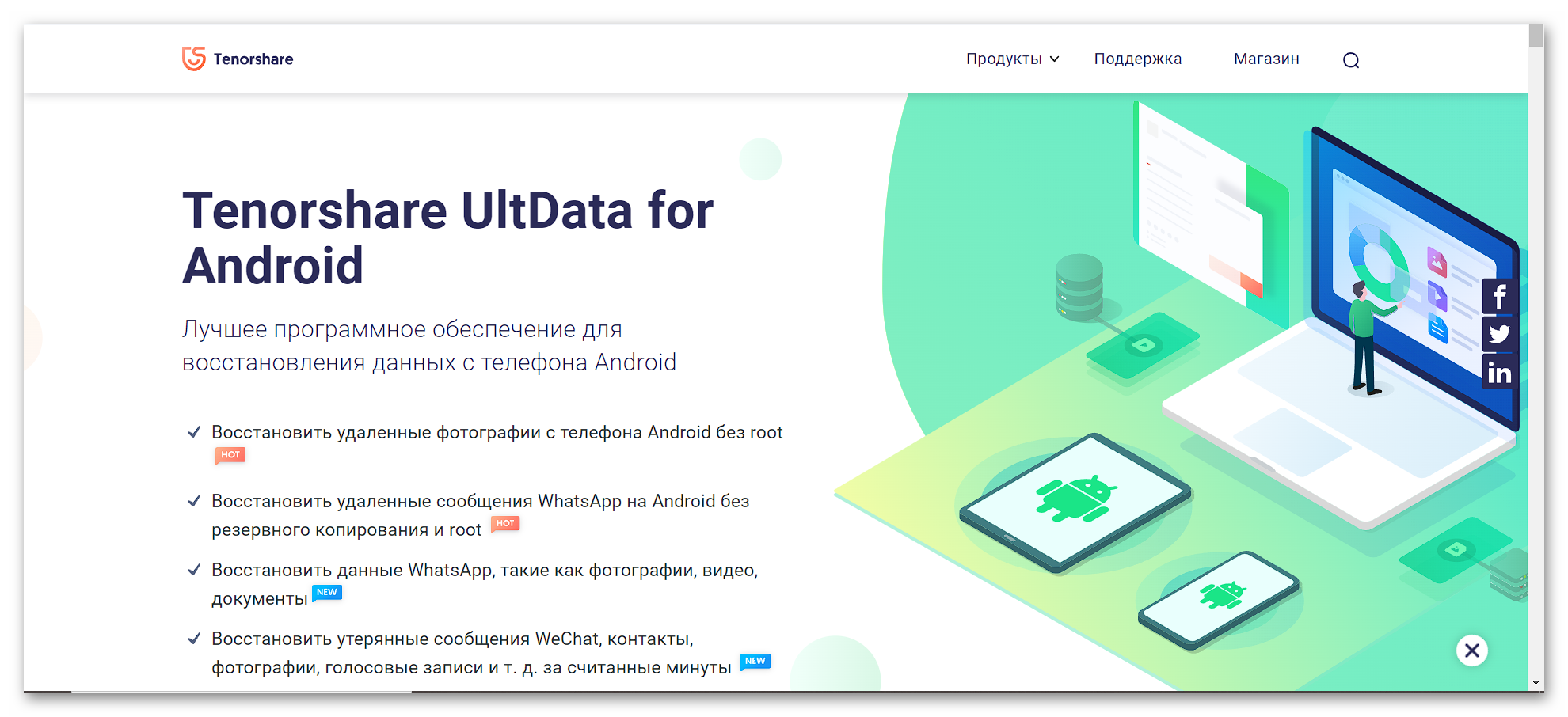
Для этого необходимо выполнить следующие действия.
- Скачайте и установите утилиту с официального сайта разработчика на компьютер.
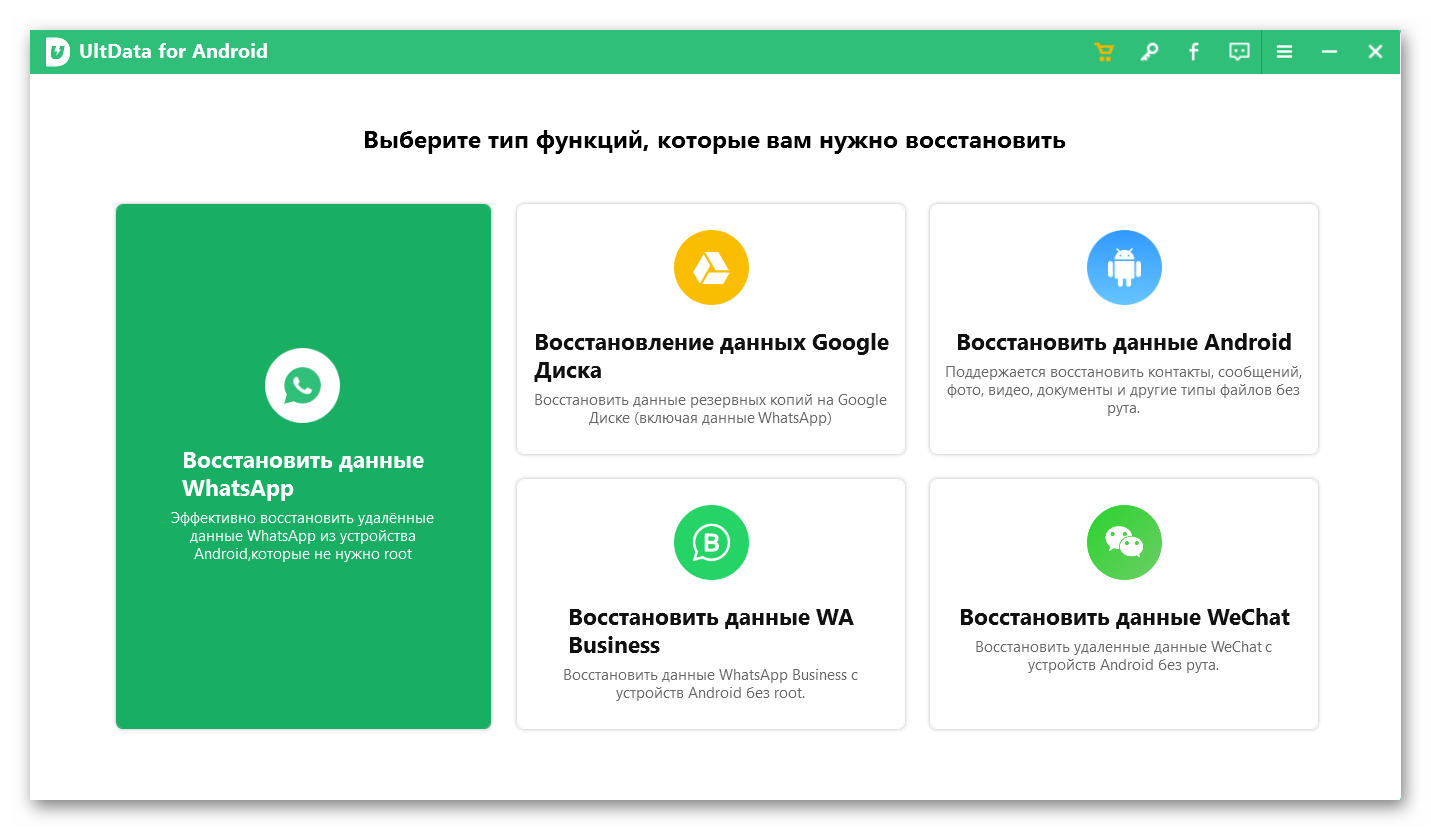
- Подключите мобильный телефон.
- Программа обнаружит гаджет.
- Нажмите на кнопку «Начать». Запустится процесс поиска удаленной информации с Ватсап.
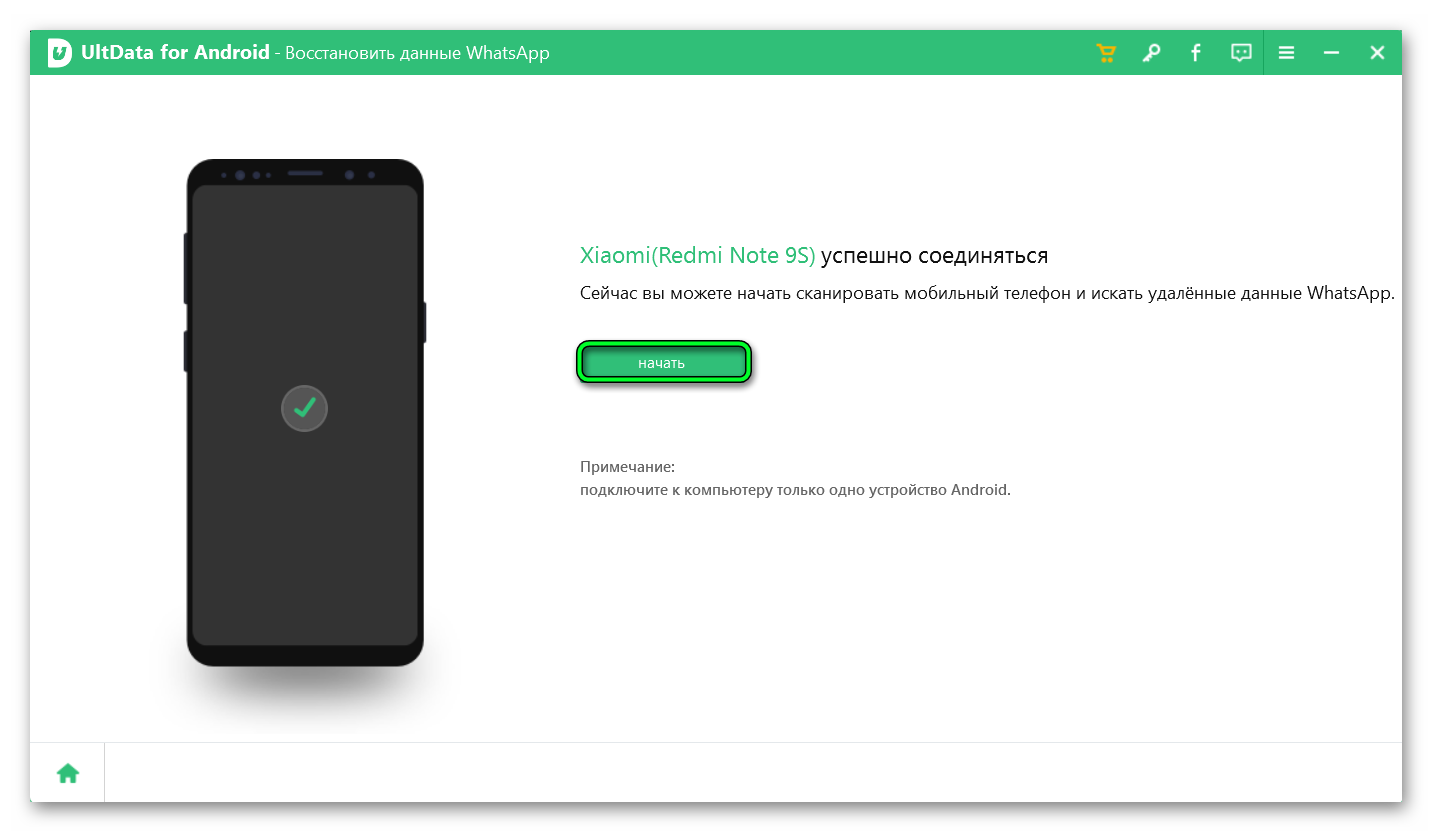
- Далее выполните вход в свою учетную запись.
- В «Настройках» выполните резервное копирование.
- После этого на компьютере нажмите кнопку «Да, я хочу продолжить» и начнется процесс сканирования.
По окончании, на экране отобразятся все найденные данные, включая архив данных Ватсап и удаленные сообщения. Отметьте, что требуется вернуть и кликните по кнопке «Восстановить».
Можно ли восстановить Ватсап на другом телефоне
Также каждый пользователь имеет возможность восстановить архив WhAtsapp на новом телефоне. Сделать это можно в несколько основных этапов, которые описаны ниже.
Основные этапы
Весь процесс можно описать в три этапа:
- На старом устройстве войдите в WhatsApp. Перейдите в «Настройки», далее «Чаты». Выполните действия по созданию резервной копии на Гугл диск.
- На новом девайсе введите тот же Гугл аккаунт. Установите WhatsApp.
- Впишите старый номер и щелкните кнопку «Восстановить» из резервной копии.
Таким образом, вы сможете восстановить архив WhatsApp на новом телефоне.
Заключение
Существует несколько способов, как реанимировать Ватсап. Неважно имеется ли у вас резервная копия или нет. Это можно сделать вручную. Или с использованием сторонних утилит.








